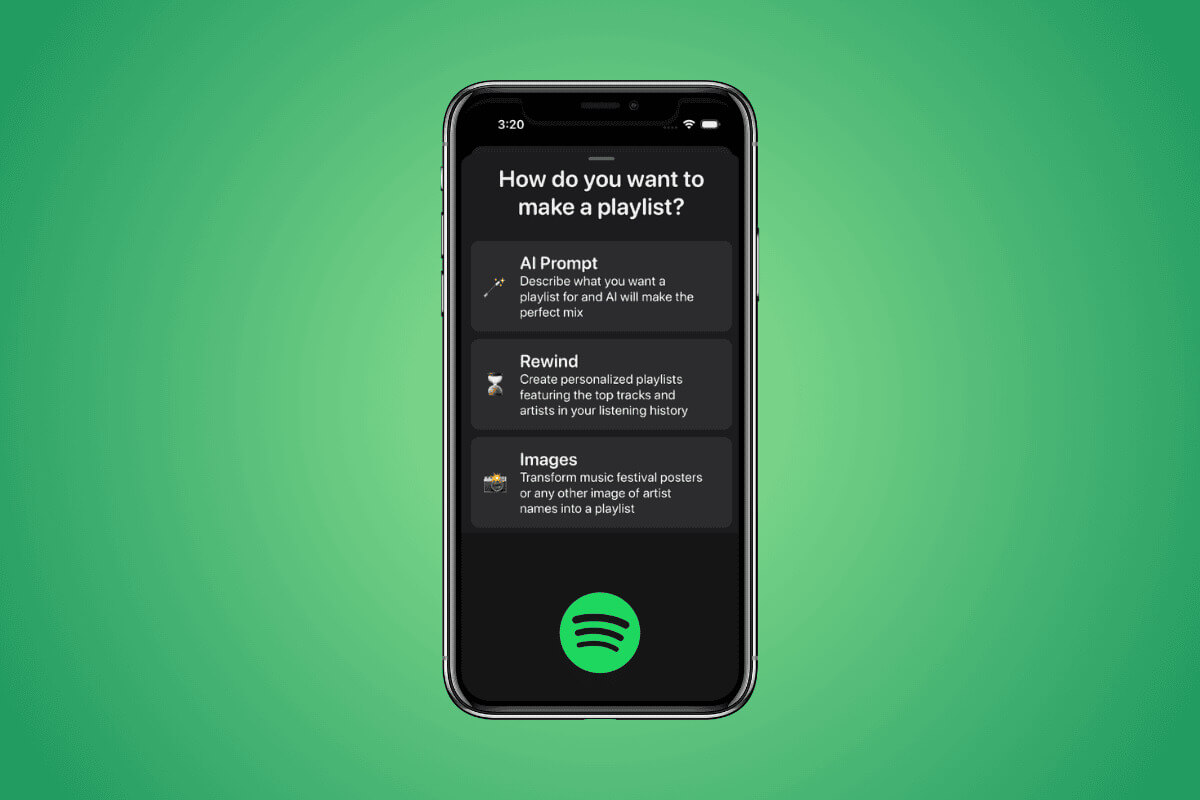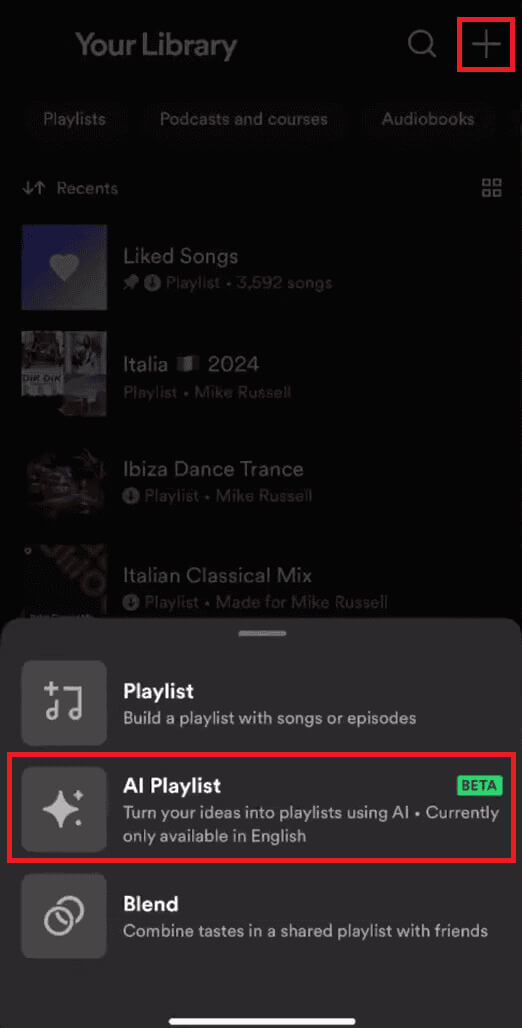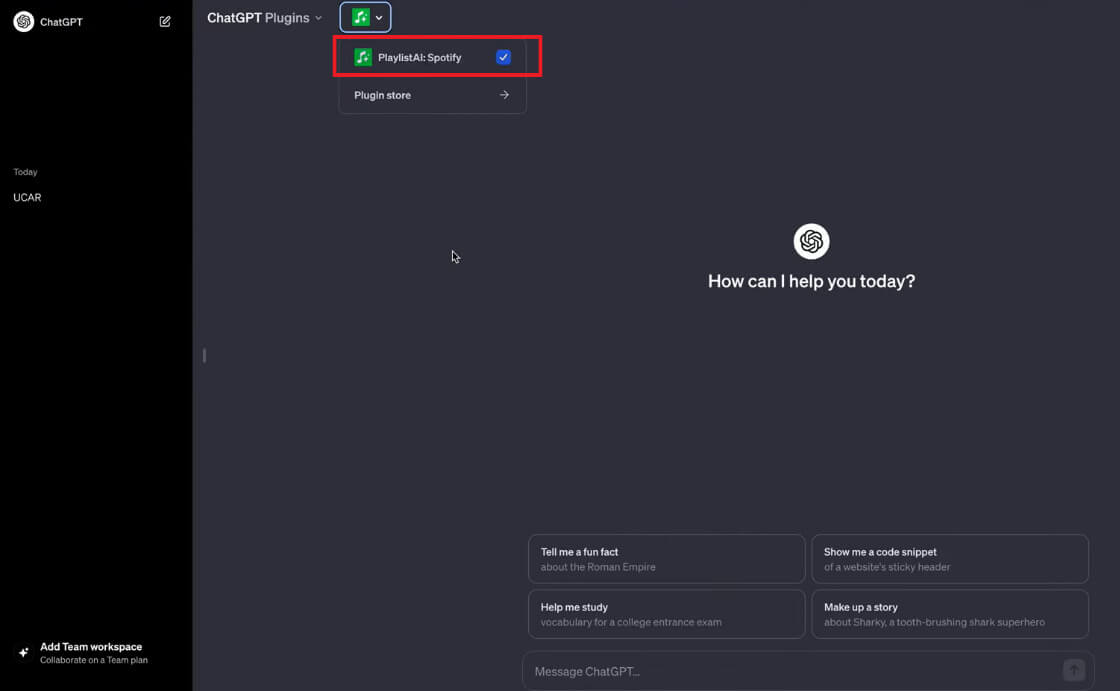如何在 Spotify 上使用 AI Generator 建立帶有提示的播放列表
宣布 Spotify 回到他們的應用程式的另一個革命性功能,該功能將重新定義您創建播放清單的方式。隨著平台越來越多地採用人工智慧來讓我們的工作變得更輕鬆,Spotify 是遊戲的最新成員,用戶只需使用 AI 生成器按照提示即可創建任何播放列表 Spotify。在哪裡可以找到此功能以及如何使用它?讓我們開始吧。
如何在 Spotify 上使用 AI Generator 建立帶有提示的播放列表
施工人員作品 Spotify 當您不確定什麼音樂適合您的心情或想要查找新歌曲時,人工智慧可以提供更好的播放清單。現在,你可以簡單地要求人工智慧為你做這件事。
- 打開 Spotify 並按下 你的圖書館。
- 點擊圖標 加號 並選擇 人工智慧播放列表 從列表中。
- 在下面輸入您的索賠 告訴我你的想法 然後點擊 “建造”。
為什麼我在 Spotify 上找不到 AI 播放清單產生器?
如果您在 Spotify 上找不到 AI 播放清單產生器,可能有兩個原因:
- AI Generator 目前僅限居住在英國和澳洲的 Android 和 iOS 用戶。
- 此功能僅適用於進階使用者。
AI 播放清單產生器是否可供所有 Spotify 用戶使用?
不可以,AI 播放清單產生器只能與 Spotify 上的高級訂閱一起使用。
如何使用 ChatGPT 建立 Spotify 播放列表
您也可以使用 ChatGPT 為 Spotify 建立播放清單。
注意:您必須訂閱 ChatGPT+ Premium 會員才能建立 Spotify 播放清單。
- 登入您的 ChatGPT 帳戶。
- 點擊“設定”,然後點擊“測試版功能”,然後打開插件開關。
- 返回主頁並點擊 ChatGPT 框。
- 點擊插件並選擇未安裝插件。
- 搜尋 Spotify 並點擊 PlaylistAI: Spotify 下的「安裝」。
- 輸入您的 Spotify 使用者名稱和密碼,並允許將其連接到 ChatGPT。
- 在主畫面上,點擊 ChatGPT 外掛程式並查看 PlaylistAI: Spotify。
- 在搜尋欄中輸入您的提示,ChatGPT 將建立您選擇的自訂播放清單並將其新增至您的 Spotify 帳戶。
這樣,您就可以使用 Spotify 上的提示建立播放列表,並在幾秒鐘內存取任何類型的音樂。繼續造訪Ahla Home,了解最新的技術解決方案。如果您有任何疑問或建議,請在評論框中提出。